HEIC:n muuntaminen uuteen muotoon voi olla hankalaa monille, etenkin niille, jotka eivät tiedä mitä käyttää. Yksi parhaista HEIC-muuntimista, joita voit käyttää, jos haet markkinoilta, on iMyFone ilmainen HEIC-muunnin, joka on eniten valittu muunnin. Mutta mikä tekee tästä muuntimesta huipulla? Jos haluat tietää lisää, voit lukea lisätyn arvostelun ja parhaat vaihtoehdot, jotka voit valita.

Aiseesoft HEIC -muunnin on paras vaihtoehto iMyFone HEIC Converterille ladattavaksi Windows- tai Mac-tietokoneellesi. Tämä ohjelmisto tarjoaa parhaan tuloksen, kun HEIC-tiedoston muuntaminen on valmis. Huolimatta siitä, että tämä muunnos on vaihtoehto joillekin ohjelmistoille, se tarjoaa ammattimaisen tulosteen, jota edes muut HEIC-muuntimet eivät voi tarjota sinulle. Tuettu muoto, ei laadun heikkenemistä ja nopea muunnos ovat syyt miksi tästä muuntimesta tuli editorin valinta HEIC-tiedoston muuntamiseen. Haluatko tietää, miten sitä käytetään? No, voit seurata alla lisättyjä ohjeita.
Vaiheet Aiseesoft HEIC-muuntimen käyttämiseen:
100 % turvallinen. Ei mainoksia.
100 % turvallinen. Ei mainoksia.
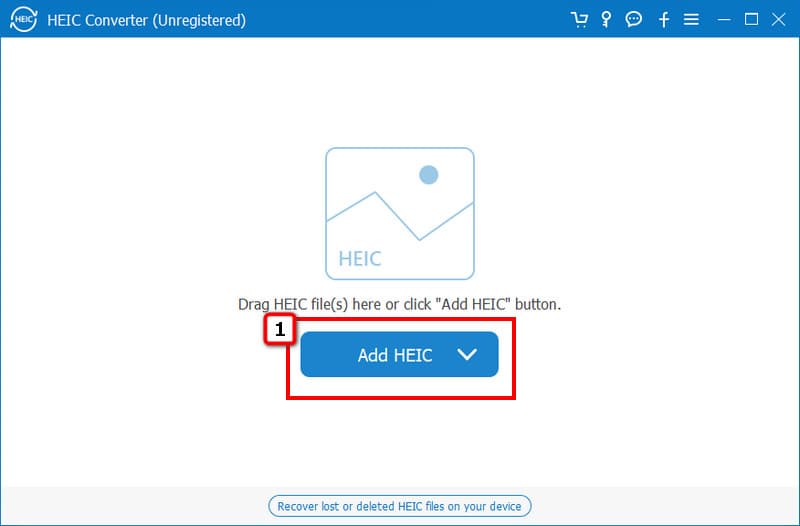
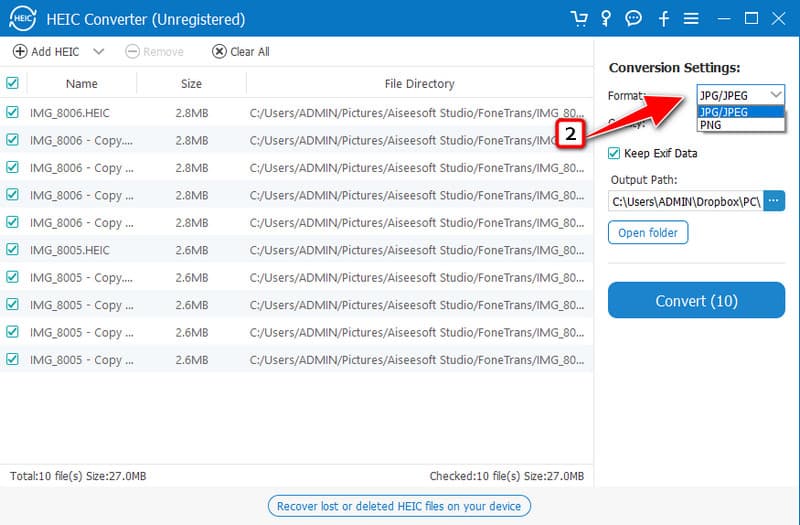
Valinnainen: Haluatko parantaa kuvan tulostuslaatua? Siinä tapauksessa voit laajentaa prosenttiosuutta 100 prosenttiin, jotta muunnetun HEIC-tiedoston laatu on paras. Kun laatu on asetettu 100 %:iin, sen tiedostokoko kuitenkin kasvaa aiempaa suuremmiksi, sillä se lisää valokuvan värisyvyyttä.
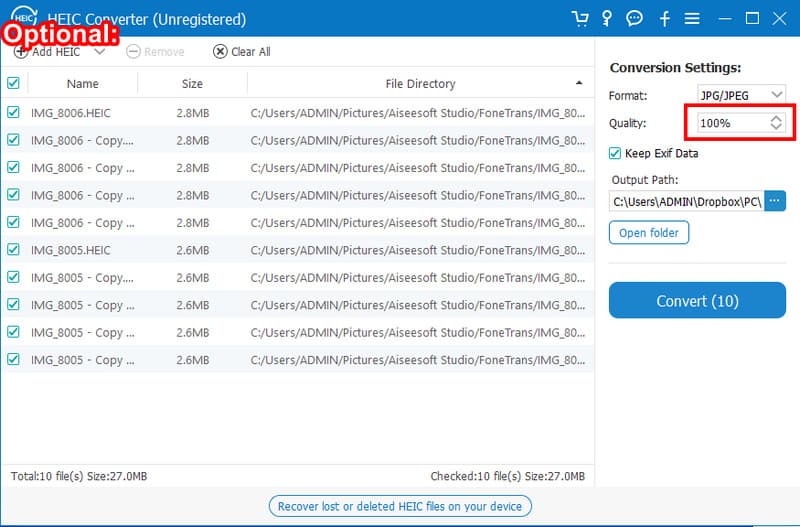
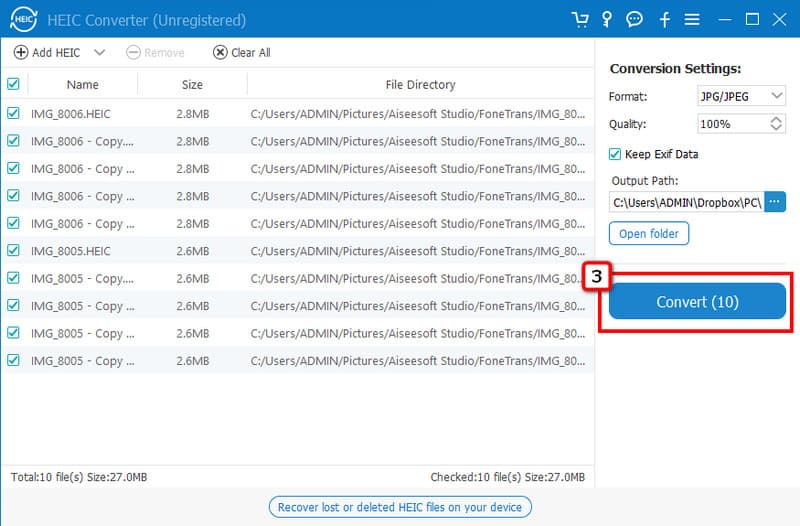
iMyFone HEIC-muunnin tarjoaa ammattimaisen muunnoksen, jota tarvitset muuntaessasi HEIC-kuvan uuteen muotoon. Muunnosominaisuuksiensa ansiosta voit käyttää tätä ja muuntaa HEIC:n huolehtimatta viedyn tiedoston laadun heikkenemisestä. Muuntamisen lisäksi voit myös säätää laatuparametria skaalaamaan tai lisää kuvan resoluutiota. Lisäksi tämä muunnin tukee sekä Windowsia että Macia, joten jokainen pöytäkoneen käyttäjä, joka haluaa käyttää tätä, voi käyttää sitä. Jos haluat tietää, kuinka tehokas tämä muunnin on, tässä on luettelo tärkeimmistä ominaisuuksista, jotka tekevät tästä muuntimesta loistavan valinnan muuntaa HEIC suosittuun muotoon.
iMyFone HEIC -muuntimen tärkeimmät ominaisuudet:
Plussat
MIINUKSET
Vaiheet iMyFone HEIC Converterin käyttämiseen:
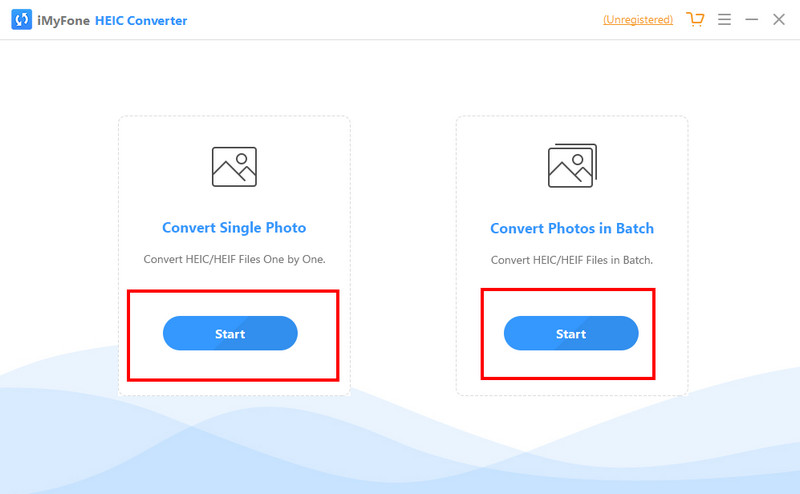
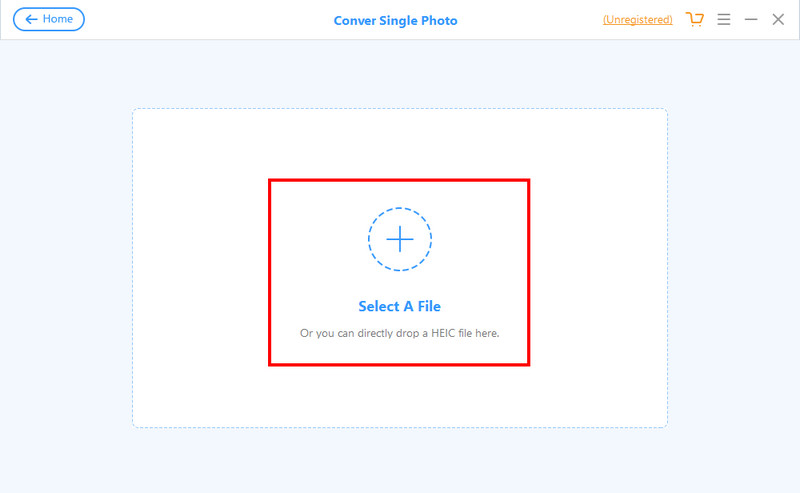
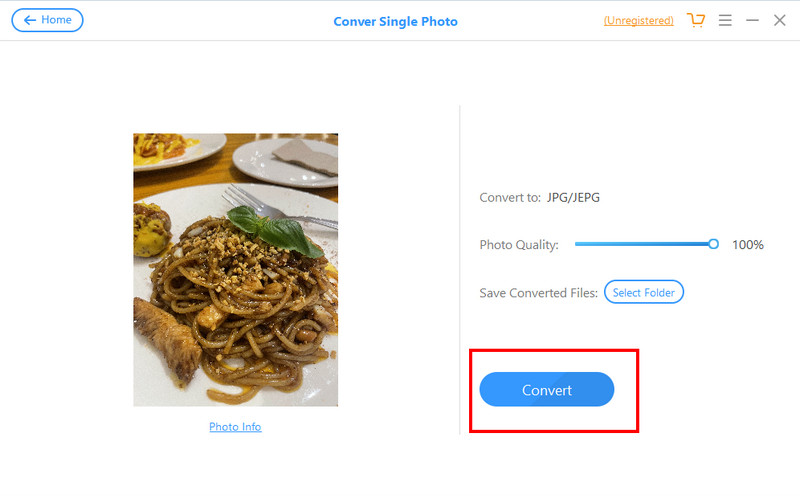
Voinko muuntaa HEIC:n PNG:ksi iMyFone Free HEIC Converterilla?
Valitettavasti tulosmuoto, jota iMyFone Free HEIC Converter tukee, on vain JPEG/JPG, mikä tarkoittaa, että et voi viedä tulosta PNG-muodossa. Joten, jos etsit tapaa muuntaa HEIC PNG: ksi, sinun on valittava vaihtoehto, koska tämä muunnin ei tue PNG:tä.
Miksi en voi tehdä erämuunnoksia iMyFone HEIC Converterilla?
Jos olet napsauttanut Aloita Muunna yksi valokuva, et voi muuntaa useita HEIC-tiedostoja uuteen muotoon. Voit nollata työkalun ja napsauttaa oikealla olevaa vaihtoehtoa, jonka avulla voit muuntaa useita HEIC-tiedostoja uudempaan muotoon.
Onko iMyFone HEIC Converter -muuntimen lataaminen turvallista?
Jos lataat version sen viralliselta verkkosivustolta, tämän muuntimen lataaminen on turvallista. Koska muunnin on ladattavissa ilmaiseksi, kannattaa tutustua sen viralliseen verkkosivustoon ja ladata tämä HEIC-muunnin tietokoneellesi tai voit ladata sille parhaan vaihtoehdon, joka on Aiseesoft HEIC -muunnin.
Yhteenveto
Viimeinkin, iMyFone Free HEIC Converter -arvostelu on valmis. Nyt kun sinulla on tarvittavat tiedot, henkilökohtaisen HEIC-muuntimen valitseminen on helpompaa, kun olet nähnyt tämän ohjelmiston edut, haitat ja ominaisuudet. Huolimatta siitä, että se on yksi parhaista, emme voi unohtaa tämän HEIC-muuntimen heikkouksia, lähinnä viallista vedä ja pudota -vaihtoehtoa ja lähtötuen puutetta. Vedä ja pudota -ominaisuus on tärkeä, kun sinulla on liian monta HEIC-tiedostoa, ja toisen tulostusmuodon valinta on välttämätöntä. Joten jos haluat täyden paketin HEIC-muuntimen, et voi mennä pieleen lataamalla tämän ohjelmiston vaihtoehdon: Aiseesoft HEIC -muunnin.

Aiseesoft HEIC Converter on ammattimainen ohjelmisto, jolla muunnetaan iPhone / iPad / iPod-valokuvat HEIC-tiedostosta JPG / PNG-tiedostoiksi Windows / Mac-tietokoneessa pakkauttamatta kuvanlaatua.
100 % turvallinen. Ei mainoksia.
100 % turvallinen. Ei mainoksia.